Cómo transferir archivos de Google Drive a otra cuenta

Si eres un fanático de Gmail, trabajas en Docs todos los días o confías mucho en tu cuenta de Drive, estás usando Google. Afortunadamente, la compañía nos ofrece 15 GB de almacenamiento de forma gratuita. Sin embargo, esto cubre sus archivos y documentos en Drive, sus fotos y más. Ese espacio se puede consumir con bastante rapidez.
¿Qué sucede si comienza a quedarse sin espacio en su cuenta principal de Google? Si aún no usa más de uno, puede crear fácilmente otro gratis. Desafortunadamente, Google aún no nos ha dado una manera simple y fácil de transferir archivos de Drive de una cuenta a otra. Sin embargo, le mostraré dos métodos diferentes para lograr esto.
Transfiera archivos de Google Drive a otra cuenta compartiendo
Abre tu cuenta de Drive y decida qué carpeta desea mover a la otra cuenta. Si tiene archivos dispersos por todo el lugar que le gustaría mover, le sugiero que los coloque todos en una carpeta. Haga clic derecho en la carpeta y seleccione "Para compartir."
Cómo ver el historial de revisiones en Google Docs

Escriba el nombre de su cuenta secundaria. Si aún no tiene uno, deberá crearlo antes de comenzar este proceso. Después de escribir su correo electrónico, haga clic en "Avanzado."

los "Compartiendo ajustes" la caja ahora se abrirá. En el centro, verá los estados del nombre de la cuenta original. "Es el dueño" Cerca de ello. Haga clic en el ícono de lápiz junto al correo electrónico de la cuenta secundaria que acaba de escribir y cambie la cuenta a "Es el dueño". Tan pronto como lo haga, aparecerá un mensaje que le indicará que tiene cambios que deben guardarse. Selecciona el "Guarda tus cambios" botón en la parte inferior de la caja.
Bloquear a alguien en Gmail para detener el envío de spam

Una vez que se guardan los cambios, aparecerá una advertencia preguntándole si está seguro. Obviamente, ya que está cambiando la propiedad de una cuenta TÚ derecha, adelante y haz clic "Sip."

Ahora volviste a "Compartiendo ajustes" página. Desplácese hacia abajo y haga clic "Enviar" y entonces "Hecho."
Gmail: leer solicitud de reciboAhora vamos a la cuenta secundaria de Drive, donde se encuentra la carpeta. Puede cambiar el nombre de los archivos o carpetas y organizarlos a su conveniencia, tal como lo hizo con su cuenta original.

¡El último paso de este proceso es volver a su cuenta principal de Drive y eliminar las carpetas o archivos que acaba de transferir, liberando así un espacio valioso para continuar trabajando!
Transfiere archivos de Google Drive a otra cuenta usando Google Takeout
Este proceso es un poco diferente, pero aún no es demasiado difícil de administrar. Almacenaremos las cosas que desea mover a la otra cuenta, las descargaremos y luego las cargaremos en el espacio secundario de Drive, utilizando un producto de Google.
Cómo traducir un sitio webIr Google Takeout. Verás que casi todo lo que tienes en Google está en la lista, junto con todo lo que ya está seleccionado. Ser - estar MUY atención aquí, para elegir solo lo que desea almacenar. (Nota: no es una mala idea descargar un archivo de vez en cuando y almacenarlo en una unidad externa, como hago yo. Nunca se sabe lo que puede pasar con sus datos).

Lo primero que tengo que hacer es seleccionar "Deseleccionar todo" enlace en la parte superior derecha de la página. Desplácese hacia abajo de la página hasta que la encuentre "Conducir". Marque esa casilla, luego seleccione el "Todas las opciones de datos del disco". opción.
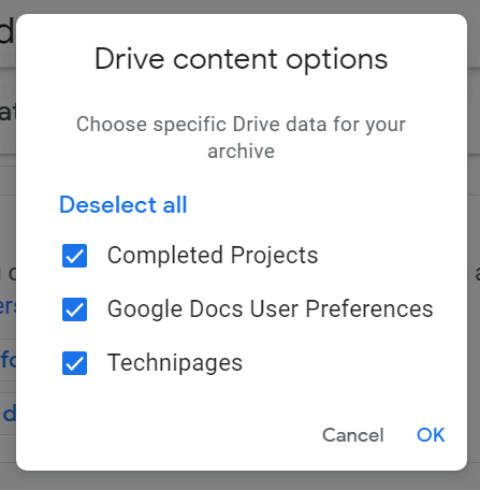
Anule la selección de todo lo que no desee archivar y descargar. En mi caso, simplemente quiero mantener seleccionada la carpeta Technipages. Después de hacer su elección, presione "OKAY" luego desplácese hasta la parte inferior de la página y seleccione "Próximo paso."
Ahora elija el formato de descarga y las opciones de entrega. Elegí recibir mi enlace por correo electrónico. Dependiendo de la cantidad de datos que esté descargando, recibir el archivo puede demorar algunas horas.

Por lo tanto, elija si desea hacerlo una vez o planifique que suceda con frecuencia. En este caso, solo lo descargaré una vez para poder moverlo a mi otra cuenta. A continuación, elija el formato de archivo en el que desea recibir su archivo. Un archivo .ZIP es mucho más simple. Finalmente, elija el tamaño del archivo. Todo lo que supere los 2 GB se dividirá en más de una descarga. Después de hacer todas sus selecciones, haga clic en "Crear archivo". Esperar hasta "Descargar" Aparece el botón.

Para seleccionar "Descargar", Luego ingrese su contraseña de Google cuando se le solicite.
Luego, nombra la carpeta y decide dónde guardarla.
Ahora que lo tiene, es hora de transferirlo a la otra cuenta. Haga clic derecho en el archivo .ZIP descargado y elija "Extrae todo". > "Extraer". La carpeta extraída llena de archivos / carpetas archivados se ubicará en el mismo lugar donde se descargó el archivo.

Abre tu cuenta secundaria de Drive. En la esquina superior izquierda de la página, selecciona "Nuevo" > "Subir carpeta".

Se abrirá la ventana habitual que le permitirá explorar y elegir la carpeta para cargar, además de advertirle sobre la confiabilidad de los archivos. Por supuesto que sí, ¡son tuyos! La carpeta o los archivos ahora se muestran en su cuenta secundaria de Drive. Una vez más, puede reorganizarlos o cambiarles el nombre según sus necesidades. ¡Asegúrese de volver a su cuenta original (primaria) de Drive para eliminarlos y liberar ese espacio!
¿Qué otras preguntas de Google Drive tiene con las que podamos ayudarlo?
Buen ahorro de espacio!
